1.首先,咱們單擊打開win7旗艦版電腦的開始菜單,然後通過開始菜單進入到控制面板的界面中。
2.在打開的控制面板界面中,咱們首先將右上角的查看方式更改為類別,之後,咱們點擊窗口中的系統和安全-管理工具。
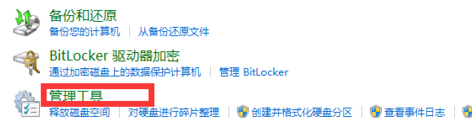
3.在彈出來的新的窗口中,咱們點擊選擇其中的“創建並格式化硬盤分區”,之後咱們就可以在彈出來的窗口中看到目前win7旗艦版電腦中所有磁盤的信息了,咱們盡量選擇剩余空間比較大的磁盤,選中之後點擊右鍵,選擇壓縮卷。
4.之後,系統會開始分析該磁盤,分析好之後,咱們需要在輸入壓縮卷空間裡這裡填入自己想要設置的新的磁盤的內容大小,完成之後咱們直接點擊確定,然後等待系統自動進行壓縮、格式化就可以了。
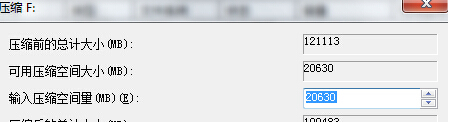
注:更多精彩教程請關注電腦教程欄目,電腦辦公群:189034526歡迎你的加入